Modifier et visionner vos présentations offline : Vous voulez garder vos présentations confidentielles sur votre ordinateur, ou tout simplement travailler dessus et les présenter lorsqu'il n'ya pas de connexion Internet disponible ? Prezi Desktop vous permet de bénéficier de notre éditeur sur votre ordinateur.
Prezis en fichier : les présenttions offline sont sous le format de fichier .pez. Vous pouvez les envoyer facilement à d'autres utilisateurs de Desktop pour collaboration, ou tout simplement les archiver si vous avez épuisé la limite de stockage de votre compte Prezi, comme vous le feriez avec n'importe quel fichier document local. Il faut le logiciel prezi desktop pour ouvrir un fichier .pez. Voir plus bas pour envoyer un prezi offline en fichier .zip (portable prezi, non modifiable).
nb : les présentations téléchargées sur votre ordinateur ne sont plus disponibles en ligne tant que vous ne les y remettez pas.
Insérer des fichiers vidéo plus lourds : Lorsque vous utilisez nos serveurs de conversion, une limite de 50 Mo est imposée pour la taille du fichier. Prezi Desktop n'est pas limité si vous utilisez un logiciel de conversion approprié pour convertir les fichiers vidéo de grande taille au format FLV ou SWF.
30 jours d'essai : Vous pouvez essayer Prezi Desktop gratuitement en vous inscrivant à n'importe quel niveau de licence Prezi. Si vous vous inscrivez à une licence payante, vous serez facturé seulement après cette période d'essai. L'annulation de l'abonnement au cours de la période d'essai est disponible sur votre page de settings (http://prezi.com/settings/) . Cela ne supprimera pas votre compte ni vos prezis. La simple suppression de Prezi Desktop à partir de votre ordinateur, n'annulera pas l'abonnement ou le paiement en cours. S'il vous plaît voir l'article Comment: mettre à jour, supprimer le compte, gérer les paiements pour plus de détails.
Essayez Prezi Desktop pour 30 jours
Vous pouvez télécharger et essayer Prezi Desktop gratuitement pendant 30 jours sans aucune limitation. Pour continuer à l'utiliser après 30 jours, vous devrez prendre une licence Prezi Pro ou EDU Pro. Cliquez sur Installer maintenant sur la page ci-dessous pour lancer l'installation.
Prezi.com/desktop voir la boîte de dialogue - installation
ou vous pouvez également télécharger le fichier d'installation d'air directement. http://cdn01.prezi.com/prezi/desktop/PreziDesktop_3.083.air (changer le chiffre pour la bonne version)
nb : Les informations de licence ne peuvent être téléchargées qu'1 seule et unique fois après l'installation. S'il vous plaît assurez-vous que votre pare-feu donne accès à d'Adobe AIR , Prezi Desktop et prezi.com, au moins temporairement. Vérifiez également que votre navigateur accepte les cookies.
Comment faire pour installer:
Cliquez sur Installer maintenant sur le lien ci-dessus. Vous aurez besoin des privilèges d'administrateur pour installer PreziDesktop.
Si vous avez des difficultés à démarrer ll'installation, installer d'abord Adobe AIR :
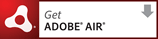
Choisissez Ouvrir pour démarrer l'installation

Remarque: les versions de bureau Prezi avant 3.x ne sera pas remplacé, vous pouvez avoir à la fois "installé" et "exécuté" en même temps. Prezi bureau v3.x et plusseront remplacé par la présente installation, si vous le confirmer en cliquant sur Remplacer :

Confirmez en cliquant sur Installer

Cliquez sur Continuer pour terminer l'installation

Le Prezi Desktop s'ouvre et vous demande de l'activer, si vous l'utilisez pour la première fois.
Vous disposez des droits pour installer PreziDesktop sur 3 ordinateurs avec une même licence.
-------------------------------------------
support Prezi Desktop :
(traduction de la page http://prezi.com/learn/prezi-desktop/ )
Prise en charge de PreziDesktop (éditeur hors ligne)
par Katrin Leinweber
Il y a des choses que vous pouvez faire dans votre éditeur de Prezi en ligne et pas dans PreziDesktop ?
ne vous inquiétez pas, c'est parce que les mises à jour, corrections de bugs et de nouvelles fonctionnalités sont généralement mises en place sur notre éditeur en ligne en premier lieu puis sur Prezi Dekstop quelques jours plus tard. S'il vous plaît ne pas envoyer de message au support, des tweets ni ouvrir de nouveaux sujets sur le forum à cepropos.
ne vous inquiétez pas, c'est parce que les mises à jour, corrections de bugs et de nouvelles fonctionnalités sont généralement mises en place sur notre éditeur en ligne en premier lieu puis sur Prezi Dekstop quelques jours plus tard. S'il vous plaît ne pas envoyer de message au support, des tweets ni ouvrir de nouveaux sujets sur le forum à cepropos.
La version PreziDesktop v 3.083
Pour une liste à jour des nouveautés et des informations d'introduction sur les nouvelles versions de PreziDesktop, s'il vous plaît visitez http://prezi.com/learn/new-features/ (en anglais).
Exemple de flux de travail
En règle générale, l'éditeur en ligne et hors ligne ont les mêmes caractéristiques, voir la page guide de ce site (ou le manuel officiel en anglais: manuel) pour plus de détails sur la façon de les utiliser. Dans la mesure où Prezi Desktop s'exécute sur votre ordinateur, il comprend quelques fonctions propres à un logiciel installé sur ordinateur. Le flux de travail est donc un peu différent de celui de l'éditeur en ligne:
- Après une installation réussie, Prezi Desktop devrait démarrer automatiquement. Si ce n'est pas le cas, le lancer via l'icône sur le bureau ou le menu démarrer.
- Les présentations offline peuvent être lancées directement via le menu "Fichier> Nouveau" ou téléchargées à partir de vos prezis en ligne.
- Pour télécharger un prezi en ligne (download) , connectez-vous à votre compte Prezi , sélectionnez le prezi et cliquez sur "Télécharger > Télécharger pour PreziDesktop ...". Enregistrez ce fichier dans un dossier local. Le fichier aura l'extension. pez
- Ouvrir un fichier .Pez depuis Prezi Desktop ("Fichier> Ouvrir") ou tout simplement double-cliquez dessus dans votre gestionnaire de fichiers.
- Si vous avez téléchargé le fichier .Pez à partir d'un prezi en ligne et choisissez "Ouvrir dans PreziDesktop" tout de suite, s'il vous plaît assurez-vous de l'enregistrer dans un dossier de votre choix ("Fichier> Enregistrer sous ...") . Sinon, il pourrait simplement être sauvegardé dans le dossier de votre navigateur téléchargement temporaire, d'où il pourrait être purgé, en fonction de votre navigateur ou des paramètres du système d'exploitation. En règle générale, pensez à enregistrer votre travail régulièrement.
- Vous pouvez télécharger un prezi vers votre compte en ligne Prezi (upload) à tout moment en choisissant "Fichier> Charger vers prezi.com ", ajoutant le titre et la description et en appuyant sur" Upload ". Si vous avez plusieurs compte prézi, vérifiez dans "Changer d'utilisateur> Licence", la présentation sera transférée au compte spécifié .
- Si vous avez besoin de faire une présentation à partir d'un autre ordinateur, il vous suffit d'exporter vos prezi vers une version portable via "Fichier> Exporter en tant que portable prezi".Décompressez le fichier .zip qui en résulte et ouvrez le fichier prezi.exe run (sous Windows) ou prezi.app (sur Mac OSX).
Prezi Desktop vérifie automatiquement les mises à jour et vous invite à "Installer maintenant" ou "Reporter ..." si besoin. Si vous êtes au milieu d'un projet important et qu'il n'y a pas besoin des nouvelles fonctionnalités ou des corrections de bogues, il est conseillé d'attendre pour l'installation de la mise à jour. Si vous faites l'installation, s'il vous plaît faite une sauvegarde du fichier .Pez sur lequel vous travaillez. Si des problèmes surviennent dans la nouvelle version, vous pouvez toujours revenir en arrière, en téléchargeant une version plus ancienne: http://cdn01.prezi.com/prezi/desktop/PreziDesktop_3.083.air (remplacez XY dans ce lien avec le numéro de version voulue).
Problèmes connus et restrictions
- Travailler hors connexion exclut votre Prezi de notre système de version en ligne. Le compromis pour l'édition confidentielle et offline du prezi est la responsabilité de sauvegarder, de version et sécuriser les fichiers .pez vous-même . S'il vous plaît, utilisez les méthodes appropriées pour prévenir la perte de données ou l'accès non autorisé. Par exemple, créer une nouvelle version de votre prezi chaque jour via le menu "Fichier> Enregistrer sous".
- Les exigences du système de Prezi Desktop sont les mêmes que Adobe AIR s '. Vous pouvez les trouver ici (page en anglais) .
- Les privilèges d'administrateur sont requis pour installer et exécuter PreziDesktop correctement. Si vous travaillez dans un environnement universitaire ou d'entreprise, s'il vous plaît contacter votre support informatique.
- Les informations de licence ne peuvent être téléchargées qu'1 seule et unique fois après l'installation. S'il vous plaît assurez-vous que votre pare-feu donne accès à d'Adobe AIR , Prezi Desktop et prezi.com, au moins temporairement.
- Certains types de fichiers média doivent être convertis au format Flash lors de l'insertion. Vous serez invité dans ce cas uploader votre fichier sur nos serveurs de conversion. Les données que vous téléchargez ne sont pas conservées plus longtemps que nécessaire pour terminer l'insertion dans votre prezi.Avec un programme de conversion approprié , vous pouvez aussi le faire hors ligne vous-même.
- Certains logiciels de sécurité semble interférer avec le téléchargement et l'exécution des fichiers "AIR" exécutables. Si vous recevez un message d'erreur comme " fichier d'installation endommagé ... "S'il vous plaît essayez de désactiver les logiciels de sécurité temporairement pendant le téléchargement et l'installation de Prezi Desktop ou mettez l'application dans votre liste blanche.
- Au lieu d'utiliser le widget de téléchargement sur http://prezi.com/desktop # télécharger , vous pouvez également télécharger le fichier d'installation d'air directement. :http://cdn01.prezi.com/prezi/desktop/PreziDesktop_3.083.air (pour télécharger d'anciennes versions, il suffit de remplacer le numéro de version à la fin de la liaison avec une version antérieure).
- Si Prezi Desktop ne semble pas reconnaître une licence renouvelée, ou reste dans la période d'essai, bien que vous avez déjà mis à niveau votre compte, s'il vous plaît essayer de déclencher le téléchargement de données de licence, par la saisie de vos identifiants de connexion à nouveau sur "Licence >Changer d'utilisateur" (si cela ne fonctionne toujours pas, il y a un topic relatif à une telle difficulté sur Mac sur le forum support).
Obtenir de l'aide
Si des problèmes surviennent qui ne peuvent pas être résolus avec les conseils ci-dessus, s'il vous plaît créer un rapport dans nos forums ou via notre système de billetterie Zendeskt (le symbole de la bouée http://prezi.com/support/ ). S'il vous plaît soyez précis et donnez-nous autant de détails sur le problème que possible. Essayez d'inclure ce qui suit:
- Quelle version du système d'exploitation et de l'architecture (32 ou 64 bits) et avec quelle version de Prezi Desktop avez-vouseu des problèmes ?
- Quelles sont les étapes de ce que vous avez fait avant que le problème ne survienne ?
- Une capture d'écran du problème ou de l'URL de la présentation transféré ou du fichier .Pez
La présence de ces détails est extrêmement utile pour notre équipe de soutien et aide les développeurs à traquer la source d'erreur et résoudre votre problème plus rapidement.










Aucun commentaire:
Enregistrer un commentaire
vous pouvez me laisser un lien vers vos prezis ici.
tous les commentaires sont lus avant mise en ligne :)